Adobe Reader: Αλλαγή της Προεπιλεγμένης Ρυθμίσεως Ζουμ
Σε αυτό το οδηγό, σας δείχνουμε πώς να αλλάξετε την προεπιλεγμένη ρύθμιση ζουμ στο Adobe Reader.
Η ανάγνωση ενός καλού βιβλίου στο τέλος της ημέρας μπορεί να είναι χαλαρωτικό για πολλούς. Αλλά αν δεν έχετε την κατάλληλη εφαρμογή για να διαβάσετε τα αγαπημένα σας βιβλία, η εμπειρία ανάγνωσης δεν είναι τόσο καλή όσο θα μπορούσε να είναι. Αλλά όταν βρείτε τη σωστή εφαρμογή ανάγνωσης για Android, είναι ένα εντελώς διαφορετικό παιχνίδι μπάλας.
Οι ακόλουθες εφαρμογές ανάγνωσης για Android είναι δωρεάν για χρήση και προσφέρουν διαφορετικές επιλογές. Ορισμένες εφαρμογές κάνουν τα πράγματα απλά, ενώ άλλες εφαρμογές έχουν πολλές επιλογές για να κάνουν την εμπειρία ανάγνωσης πιο εξατομικευμένη. Κάποιοι θα απαιτήσουν να δημιουργήσετε έναν λογαριασμό, αλλά ποτέ δεν ξέρετε. η δυνατότητα που προσφέρει ίσως αξίζει τη διαδικασία σύνδεσης.
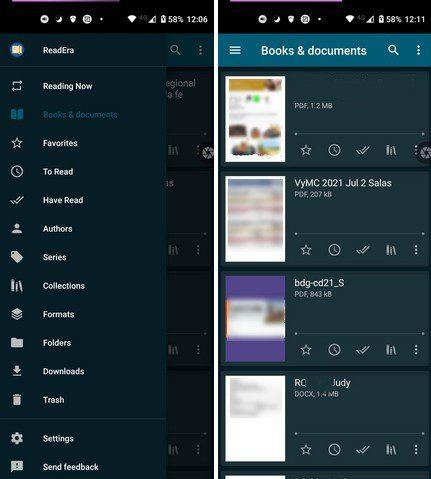
Με το ReadEra , μπορείτε να διαβάσετε βιβλία σε διάφορες μορφές. Για παράδειγμα, μπορείτε να διαβάσετε σε μορφές PDF, EPUB, Microsoft Word (DOC, DOCX, RTF), Kindle (MOBI, AZW3), DJVU, FB2, TXT, ODT και CHM. Η εφαρμογή κάνει εξαιρετική δουλειά στην οργάνωση των βιβλίων σας με επιλογές όπως:
Εάν ξεχάσετε ποτέ ποιο βιβλίο διαβάζετε αυτή τη στιγμή, υπάρχει επίσης μια επιλογή Reading Now. Αν διαβάζετε περισσότερα από ένα βιβλία, θα τα βρείτε όλα εδώ. Μπορείτε να κάνετε πράγματα όπως ταξινόμηση κατά όνομα αρχείου, μορφή αρχείου, μέγεθος αρχείου, τροποποιημένη ώρα και χρόνο ανάγνωσης πατώντας στις τελείες.
Με ένα μόνο πάτημα στην επάνω δεξιά γωνία, μπορείτε να προσθέσετε έναν σελιδοδείκτη και πατώντας στην επάνω αριστερή γωνία, μπορείτε να μεταβείτε στη σκοτεινή λειτουργία. Δεν χρειάζεται να εγγραφείτε για να χρησιμοποιήσετε την εφαρμογή και όταν αρχίσετε να χρησιμοποιείτε την εφαρμογή για πρώτη φορά, θα σας δείξει όλα τα βιβλία που έχετε στη συσκευή σας. Μπορεί ακόμη και να δείτε έγγραφα που ξεχάσατε ότι είχατε. Επίσης, χρησιμοποιώντας τη λειτουργία split-screen, μπορείτε να διαβάσετε δύο βιβλία στην ίδια εφαρμογή ταυτόχρονα.
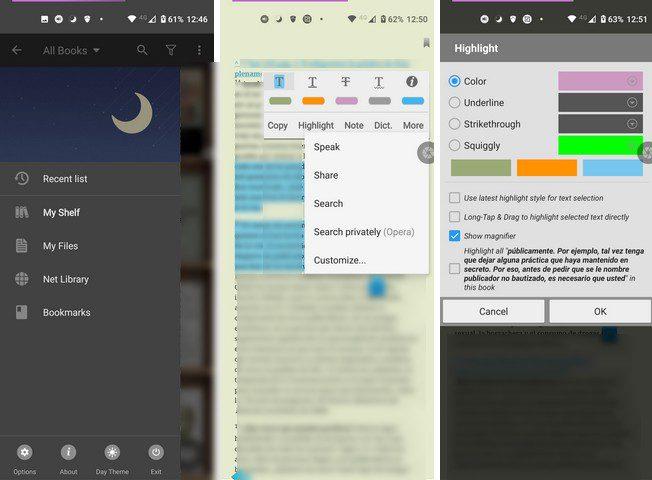
Μια άλλη δημοφιλής εφαρμογή για ανάγνωση βιβλίων είναι το Moon Reader . Εάν χρειάζεστε περισσότερες επιλογές από αυτές που προσφέρει η δωρεάν έκδοση, μπορείτε πάντα να δοκιμάσετε το Moon Reader Pro . Η εφαρμογή υποστηρίζει μορφές όπως EPUB, PDF, DJVU, AZW3, MOBI, FB2, PRC, CHM, CBZ, CBR, UMD, DOCX, ODT, RTF, TXT, HTML, MD(MarkDown), WEBP, RAR, ZIP ή OPDS.
Δεν είναι Pro , αλλά μπορείτε ακόμα να απολαύσετε επιλογές όπως περισσότερα από
Μπορείτε να οργανώσετε το ράφι σας ανά αγαπημένα, λήψεις, συγγραφείς, ετικέτες. Η λίστα χαρακτηριστικών συνεχίζει με λειτουργία διπλής σελίδας, υποστηρίζονται 40 γλώσσες και αιτιολογημένη στοίχιση κειμένου.
Εάν είστε πρόθυμοι να πάτε Pro, μπορείτε να απολαύσετε λειτουργίες Pro, όπως:

Σε αντίθεση με άλλες εφαρμογές που σας επιτρέπουν να διαβάσετε μόνο το βιβλίο που έχετε ήδη στη συσκευή σας, το Nook: Read eBooks and Magazines σάς επιτρέπει να το κάνετε αυτό και να αγοράσετε νέα από την εφαρμογή. Μπορείτε να δοκιμάσετε δωρεάν εφημερίδες και περιοδικά για 14 ημέρες και να συνεχίσετε από εκεί που σταματήσατε από οποιαδήποτε συσκευή. Όσον αφορά το υλικό ανάγνωσης, θα έχετε πολλά να διαλέξετε.
Προσαρμόστε την εμπειρία ανάγνωσης αλλάζοντας το στυλ γραμματοσειράς, προσαρμόζοντας τη φωτεινότητα και διαβάζοντας τα κόμικς σας με το Zoom View. Η εφαρμογή σάς επιτρέπει να κάνετε άλλα πράγματα, όπως να επισημάνετε περιεχόμενο καθώς διαβάζετε, να προσθέτετε σημειώσεις, να προσθέτετε σελιδοδείκτες και να διατηρείτε τις συλλογές σας οργανωμένες σε προσαρμοσμένες συλλογές.
Η εφαρμογή μπορεί επίσης να κοινοποιηθεί με άλλους χάρη στα προφίλ, όπου κάθε άτομο μπορεί να έχει πρόσβαση στο περιεχόμενο που έχει κατεβάσει. Υπάρχουν επίσης γονικοί έλεγχοι και μπορείτε να διαβάζετε τα δωρεάν εφαρμογές eBook της εβδομάδας κάθε Παρασκευή.
Μπορείτε ακόμη και να μοιραστείτε περιεχόμενο που έχετε αγοράσει με άλλους. Για να χρησιμοποιήσετε την εφαρμογή, θα πρέπει να δημιουργήσετε έναν λογαριασμό. Θα σας ζητήσει επίσης τα στοιχεία της πιστωτικής σας κάρτας μόνο εάν θέλετε να αγοράσετε ένα βιβλίο, αλλά μπορείτε να παραλείψετε αυτό το βήμα και να προσθέσετε αυτές τις πληροφορίες αργότερα.
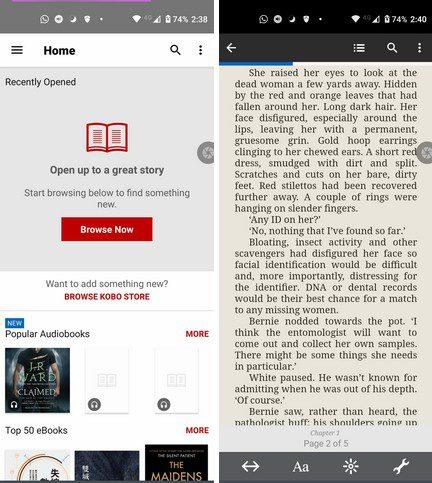
Με το Kobo , θα χρειαστεί επίσης να δημιουργήσετε έναν λογαριασμό. Ωστόσο, δεν θα σας ζητήσει οικονομικά στοιχεία όπως η προηγούμενη εφαρμογή. Η εφαρμογή προσφέρει επίσης μια μεγάλη ποικιλία επιλογών ανάγνωσης. Μπορείτε επίσης να προσαρμόσετε την ανάγνωση με επιλογές όπως η νυχτερινή λειτουργία. Η συσκευή αναπαραγωγής ήχου είναι επίσης εύκολη στη χρήση. Μπορείτε να διαβάσετε σε διάφορες γλώσσες όπως:
Η εφαρμογή προσφέρει επίσης διάφορα ηλεκτρονικά βιβλία που μπορείτε να κατεβάσετε δωρεάν και στη συνέχεια να τα δείτε όμορφα και οργανωμένα σε καρτέλες όπως Βιβλίο, Ηχητικά βιβλία, Συγγραφείς και Σειρά.
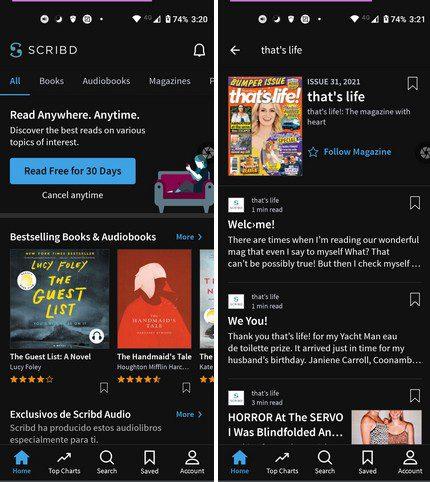
Το Scribd είναι μια άλλη δημοφιλής εφαρμογή που μπορείτε να χρησιμοποιήσετε για να διαβάσετε τα αγαπημένα σας βιβλία. Απαιτεί να δημιουργήσετε έναν λογαριασμό, αλλά το αναπληρώνει με μια μεγάλη ποικιλία επιλογών ανάγνωσης. Για απεριόριστη πρόσβαση στο περιεχόμενο, θα χρειαστείτε επίσης μια συνδρομή 8,99 $ το μήνα. Μπορείτε να πληρώσετε με PayPal ή με την πιστωτική σας κάρτα.
Θα έχετε πρόσβαση σε εκατομμύρια βιβλία, περιοδικά, ηχητικά βιβλία και μουσική. Μπορείτε επίσης να αλλάξετε τη διάταξη, τις γραμματοσειρές κ.λπ. Μπορείτε να δοκιμάσετε την εφαρμογή δωρεάν για 30 ημέρες και να τη δοκιμάσετε για να δείτε αν είναι η εφαρμογή που ψάχνετε. Η συσκευή ακρόασης ηχητικών βιβλίων διαθέτει λειτουργίες όπως ρύθμιση ταχύτητας, χρονοδιακόπτη ύπνου και ακρόαση εκτός σύνδεσης. Μπορείτε επίσης να προσθέσετε σημειώσεις, σελιδοδείκτες και να επιλέξετε μεταξύ κάθετης και οριζόντιας κύλισης σελίδας.
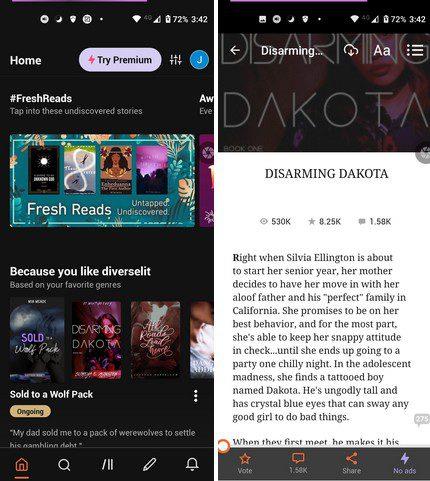
Εάν οι προηγούμενες επιλογές δεν σας πείσουν, ίσως το WattPad να λειτουργήσει με πάνω από 100 εκατομμύρια λήψεις. Αυτή η εφαρμογή δεν είναι μόνο για αναγνώστες αλλά και για συγγραφείς. Μπορείτε να δώσετε στο γραπτό σας την έκθεση που χρειάζεται για να τραβήξει την προσοχή από τους εκδότες. Υπάρχει επίσης μια κοινότητα που σας περιμένει, όπου μπορείτε να σχολιάσετε αυτά που διαβάζετε και να δείτε τι έχουν να πουν οι άλλοι για αυτό.
Μια άλλη δυνατότητα που μπορείτε να απολαύσετε είναι να λαμβάνετε ειδοποίηση όταν προστίθεται ένα νέο κεφάλαιο στο αγαπημένο σας βιβλίο. Με αυτόν τον τρόπο, μπορείτε να προλάβετε τη διαφορά μόλις είναι διαθέσιμο.
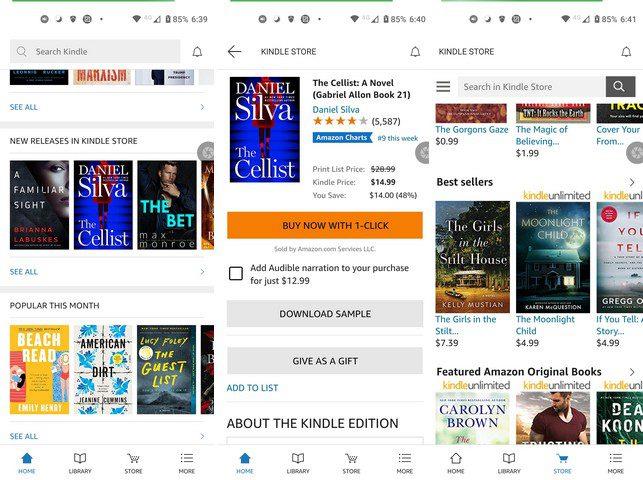
Το Amazon Kindle είναι κλασικό όταν πρόκειται για εφαρμογές eBook για Android. Μπορείτε να βασιστείτε σε ένα από τα μεγαλύτερα καταστήματα ηλεκτρονικών βιβλίων εκεί έξω. Η εφαρμογή προσφέρει δωρεάν περιεχόμενο ανάγνωσης και συγχρονισμό μεταξύ συσκευών. Υπάρχει μια μεγάλη ποικιλία χαρακτηριστικών ανάγνωσης όπως:
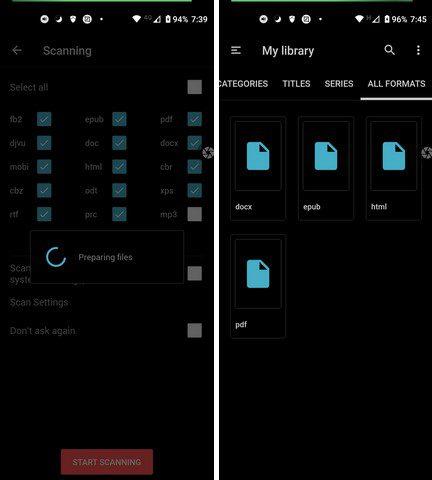
Το FullReader είναι μια εφαρμογή για να διαβάζετε τα βιβλία ή άλλα αρχεία που έχετε ήδη στη συσκευή σας Android. Δεν θα βρείτε κατάστημα eBook εδώ, αλλά η εφαρμογή είναι εύκολη στη χρήση. Η εφαρμογή υποστηρίζει μορφές όπως fb2, ePub, txt, PDF, doc, docx, cbr, cbz, rtf, DjVu, DjV, html, htm, mobi, xps, oxps, odt, rar, zip, 7z, MP3.
Ο διαχειριστής αρχείων της εφαρμογής σαρώνει τη συσκευή σας για υποστηριζόμενα αρχεία και υποστηρίζει επίσης αποθήκευση cloud στο Google Drive, το Dropbox και το One Drive. Μπορείτε επίσης να βασιστείτε σε μια προσαρμόσιμη γραμμή εργαλείων, πρόγραμμα αναπαραγωγής ήχου, ενσωματωμένο μεταφραστή, σκοτεινή/φωτεινή λειτουργία, γραφικά στοιχεία και συντομεύσεις βιβλίων. Μην ξεχάσετε να προσθέσετε και τις σημειώσεις και τους σελιδοδείκτες σας.
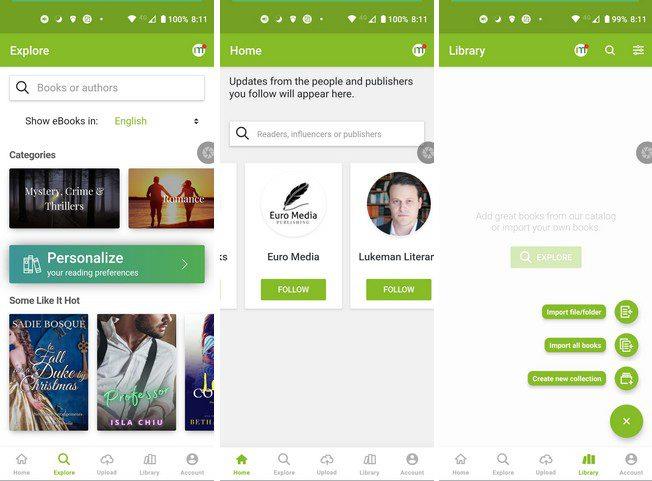
Το Media365 προσφέρει επίσης μια μεγάλη ποικιλία ηλεκτρονικών βιβλίων για ανάγνωση. Μπορείτε να εισαγάγετε αρχεία των υποστηριζόμενων 32 μορφών που περιλαμβάνουν EPUB και PDF. Μπορείτε επίσης να χρησιμοποιήσετε λειτουργίες όπως κινούμενα σχέδια που ανατρέπουν τη σελίδα και λειτουργίες για να προσαρμόσετε την εμπειρία ανάγνωσης.
Για παράδειγμα, μπορείτε να προσαρμόσετε τον τύπο γραμματοσειράς, το μέγεθος του κειμένου, τη λειτουργία άνεσης ματιών, τη σκοτεινή λειτουργία και να κρατάτε σημειώσεις/επισημάνσεις. Θα έχετε άφθονο νέο περιεχόμενο για να διαλέξετε, καθώς η εφαρμογή ανανεώνεται τακτικά με νέο υλικό ανάγνωσης.
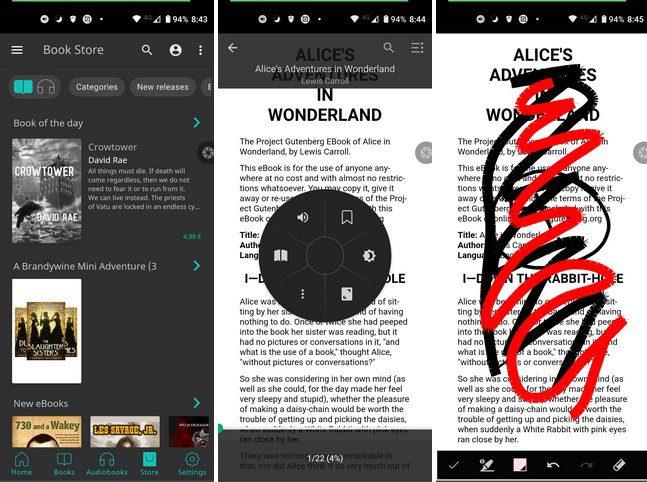
Τελευταίο αλλά εξίσου σημαντικό, έχετε το PocketBook Reader . Η εφαρμογή διαθέτει ένα πολύχρωμο πλευρικό μενού που θα σας βοηθήσει να διατηρήσετε τα eBook σας όμορφα και οργανωμένα. Μπορείτε να βρείτε το eBook σας ανά συλλογές, ηχητικά βιβλία, βιβλία Google, βιβλία που αγοράσατε, ποσοστό ανάγνωσης και λίστα επιθυμιών. Η εφαρμογή υποστηρίζει συνολικά 19 μορφές και σας επιτρέπει επίσης να ακούτε τα βιβλία σας.
Μην ξεχάσετε να χρησιμοποιήσετε το ενσωματωμένο TTS και να χρησιμοποιήσετε τη λειτουργία αποθήκευσης cloud στο Google Drive, το Dropbox και τα Βιβλία Google. Επίσης, εάν διαθέτετε ένα PocketBook e-reader E Ink, μπορείτε να συγχρονίσετε τους λογαριασμούς και τα βιβλία σας με έναν κωδικό QR. Η εφαρμογή διαθέτει επίσης ένα ενσωματωμένο λεξικό και βρίσκει τα βιβλία σας με ένα φίλτρο. Υπάρχει επίσης υποστήριξη widget και μπορείτε επίσης να περικόψετε τα περιθώρια.
Όπως μπορείτε να δείτε, όταν πρόκειται να επιλέξετε μια εφαρμογή eBook, έχετε αρκετές επιλογές για να διαλέξετε. Όλα εξαρτώνται από τις δυνατότητες που προσφέρει η εφαρμογή. Με ποια εφαρμογή πιστεύετε ότι θα ξεκινήσετε; Ενημερώστε με στα σχόλια παρακάτω και μην ξεχάσετε να μοιραστείτε το άρθρο με άλλους στα μέσα κοινωνικής δικτύωσης.
Σε αυτό το οδηγό, σας δείχνουμε πώς να αλλάξετε την προεπιλεγμένη ρύθμιση ζουμ στο Adobe Reader.
Σας δείχνουμε πώς να αλλάξετε το χρώμα επισήμανσης για κείμενο και πεδία κειμένου στο Adobe Reader με αυτόν τον βήμα προς βήμα οδηγό.
Επίλυση του Προέκυψε σφάλμα κατά το άνοιγμα αυτού του εγγράφου. Δεν επιτρέπεται η πρόσβαση. μήνυμα σφάλματος όταν προσπαθείτε να ανοίξετε ένα αρχείο PDF από ένα πρόγραμμα-πελάτη email.
Σας δείχνουμε πώς να αλλάξετε το χρώμα επισήμανσης για τα πεδία κειμένου και κειμένου στο Adobe Reader.
Μάθετε πώς να κατεβάζετε, να υπογράφετε και να στέλνετε ένα έγγραφο PDF μέσω email με αυτό το σεμινάριο.
Ο Microsoft Internet Explorer ενδέχεται να εμφανίζει αρχεία PDF μέσα στο πρόγραμμα περιήγησης. Κάντε μια αλλαγή χρησιμοποιώντας αυτόν τον οδηγό, εάν θέλετε αντί αυτού να ανοίγουν αρχεία PDF στο Adobe Reader.
Κάντε τους συνδέσμους σε αρχεία PDF ανοιχτούς στο Adobe Reader αντί στο Google Chrome με μια απλή αλλαγή στις ρυθμίσεις της προσθήκης.
Πώς να αλλάξετε την προεπιλεγμένη ρύθμιση ζουμ στο Adobe Reader.
Διαβάστε τα αγαπημένα σας βιβλία σε μία από αυτές τις γεμάτες δυνατότητες εφαρμογές ανάγνωσης για Android. Όλα είναι δωρεάν για χρήση με αγορές εντός εφαρμογής.
Εάν η άδεια χρήσης του Adobe Acrobat έχει λήξει ή δεν έχει ενεργοποιηθεί, απενεργοποιήστε τη διαδικασία AcroTray στη Διαχείριση εργασιών και ενημερώστε την εφαρμογή.
Μάθετε πώς να προστατεύετε με κωδικό πρόσβασης ένα αρχείο PDF με αυτές τις συμβουλές.
Απόκρυψη του ενοχλητικού αριστερού παραθύρου στο Adobe Reader DC για πάντα, έτσι ώστε να μην εμφανίζεται σε έγγραφα που ανοίγουν πρόσφατα.
Αφού κάνετε root το τηλέφωνό σας Android, έχετε πλήρη πρόσβαση στο σύστημα και μπορείτε να εκτελέσετε πολλούς τύπους εφαρμογών που απαιτούν πρόσβαση root.
Τα κουμπιά στο τηλέφωνό σας Android δεν προορίζονται μόνο για τη ρύθμιση της έντασης ήχου ή την ενεργοποίηση της οθόνης. Με μερικές απλές τροποποιήσεις, μπορούν να γίνουν συντομεύσεις για γρήγορη λήψη φωτογραφιών, παράλειψη τραγουδιών, εκκίνηση εφαρμογών ή ακόμα και ενεργοποίηση λειτουργιών έκτακτης ανάγκης.
Αν αφήσατε τον φορητό υπολογιστή σας στη δουλειά και έχετε μια επείγουσα αναφορά να στείλετε στον προϊστάμενό σας, τι πρέπει να κάνετε; Χρησιμοποιήστε το smartphone σας. Ακόμα πιο εξελιγμένο, μετατρέψτε το τηλέφωνό σας σε υπολογιστή για να κάνετε πολλαπλές εργασίες πιο εύκολα.
Το Android 16 διαθέτει γραφικά στοιχεία οθόνης κλειδώματος για να αλλάζετε την οθόνη κλειδώματος όπως θέλετε, καθιστώντας την οθόνη κλειδώματος πολύ πιο χρήσιμη.
Η λειτουργία Picture-in-Picture για Android σάς βοηθά να συρρικνώσετε το βίντεο και να το παρακολουθήσετε σε λειτουργία picture-in-picture, παρακολουθώντας το βίντεο σε μια άλλη διεπαφή, ώστε να μπορείτε να κάνετε άλλα πράγματα.
Η επεξεργασία βίντεο σε Android θα γίνει εύκολη χάρη στις καλύτερες εφαρμογές και λογισμικό επεξεργασίας βίντεο που παραθέτουμε σε αυτό το άρθρο. Βεβαιωθείτε ότι θα έχετε όμορφες, μαγικές και κομψές φωτογραφίες για να μοιραστείτε με φίλους στο Facebook ή το Instagram.
Το Android Debug Bridge (ADB) είναι ένα ισχυρό και ευέλικτο εργαλείο που σας επιτρέπει να κάνετε πολλά πράγματα, όπως εύρεση αρχείων καταγραφής, εγκατάσταση και απεγκατάσταση εφαρμογών, μεταφορά αρχείων, root και flash custom ROM, δημιουργία αντιγράφων ασφαλείας συσκευών.
Με εφαρμογές αυτόματου κλικ. Δεν θα χρειάζεται να κάνετε πολλά όταν παίζετε παιχνίδια, χρησιμοποιείτε εφαρμογές ή εργασίες που είναι διαθέσιμες στη συσκευή.
Ενώ δεν υπάρχει μαγική λύση, μικρές αλλαγές στον τρόπο φόρτισης, χρήσης και αποθήκευσης της συσκευής σας μπορούν να κάνουν μεγάλη διαφορά στην επιβράδυνση της φθοράς της μπαταρίας.
Το τηλέφωνο που αγαπούν πολλοί αυτή τη στιγμή είναι το OnePlus 13, επειδή εκτός από το ανώτερο υλικό, διαθέτει επίσης ένα χαρακτηριστικό που υπάρχει εδώ και δεκαετίες: τον αισθητήρα υπερύθρων (IR Blaster).


















